Получите больше от музыкального приложения с нашими советами и рекомендациями по Spotify

Многие пытались свергнуть Spotify с его трона в качестве короля потоковых музыкальных сервисов, но никто еще не приблизился к этому. Независимо от того, являетесь ли вы премиум-пользователем или готовы мириться с несколькими рекламными объявлениями, он предлагает удобный и простой способ доступа к миллионам песен с помощью нескольких нажатий пальца или щелчков мыши.
Получаете ли вы максимальную отдачу от своих приложений Spotify? Вот 10 функций платформы, о которых вы могли не знать.
1. Управляйте Spotify на рабочем столе с помощью Spotify на смартфоне.
Если у вас установлено приложение Spotify для iOS или Android, вы можете удаленно управлять воспроизведением в приложении Spotify для Windows или Mac. Эта функция называется Spotify Connect и работает как по волшебству: просто запустите настольные и мобильные приложения, и вы можете нажать значок громкости, чтобы выбрать, куда будет передаваться ваша музыка.
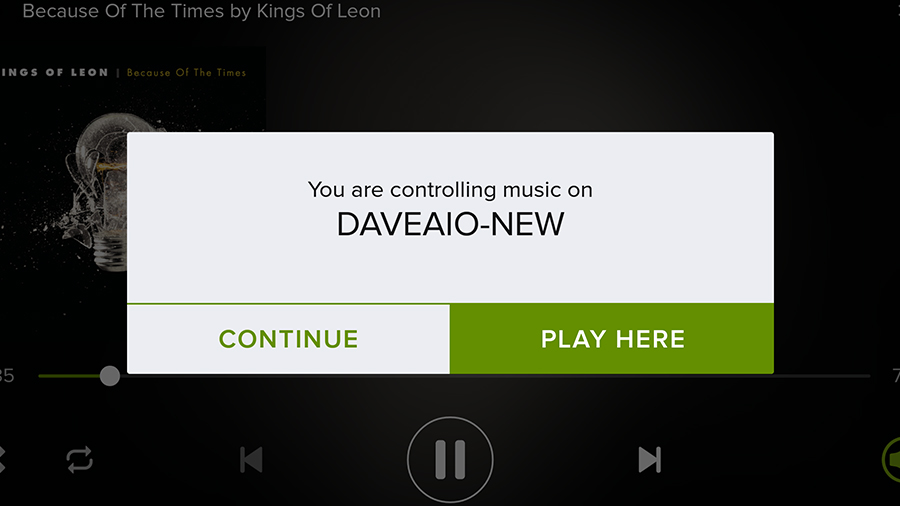
2. Смахните пыль со своих плейлистов iTunes
У вас вполне могут быть старые плейлисты iTunes, созданные еще до того, как вы увидели свет и переключились на Spotify. Если это так, вы можете использовать отличную бета-версию Soundiiz для передачи ваших списков мелодий из одного сервиса в другой. На самом деле он работает с широким спектром приложений и платформ, а не только со Spotify и iTunes: поддерживаются Rdio, Tidal, Deezer, SoundCloud, Napster, YouTube и Xbox Music.
3. Поиск по жанру
Окно поиска Spotify более интеллектуальное, чем вы могли себе представить — попробуйте ввести «жанр: рок» после названия группы, чтобы ограничить результаты этим конкретным жанром. Вы также можете использовать оператор «год: 1980-1989», заменив границы года другим десятилетием, если вы не большой поклонник мелодий 80-х. С таким количеством миллионов треков в базе данных Spotify может быть полезно найти способы сузить ваши результаты.
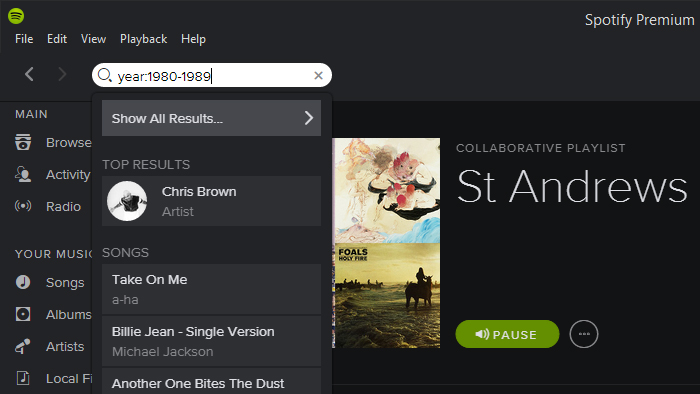
4. Поделитесь своим музыкальным вкусом
У вас есть общедоступный профиль Spotify на https://open.spotify.com/user/ это также доступно внутри приложений. Он показывает ваши наиболее часто воспроизводимые треки, а также любые плейлисты, которые вы сделали общедоступными — другие пользователи Spotify могут затем подписаться на общедоступные плейлисты, которые им нравятся. В Spotify щелкните правой кнопкой мыши плейлист и выберите «Сделать общедоступным», чтобы показать миру свой музыкальный вкус (или выберите «Сделать секретным», чтобы скрыть его).
5. Верните удаленные плейлисты
Случайно стерли один из ваших любимых плейлистов из Spotify? Не волнуйтесь, приложение поможет вам — зайдите на Spotify.com/us/account/recover-playlists, войдите в свою учетную запись Spotify, и вы должны увидеть список плейлистов, которые вы недавно удалили из приложения, вместе с количество песен в каждом. Нажмите «Восстановить» рядом с тем, что вы хотите вернуть.
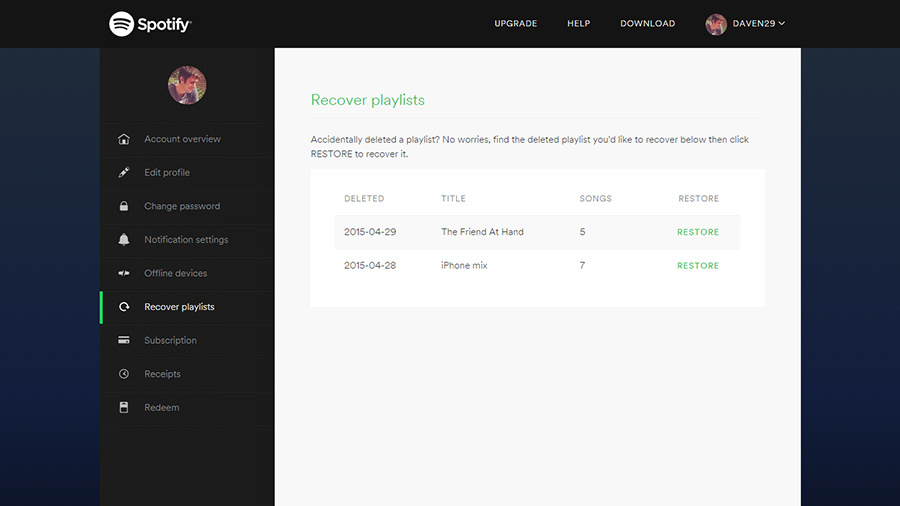
6. Нажмите и удерживайте для предварительного просмотра
Одной из новейших функций Spotify (хотя сейчас она доступна только в приложении для iOS) является Touch Preview. Если вы нажмете и удержите плейлист, песню, альбом или исполнителя, вы можете получить быстрый предварительный просмотр мелодии, фактически не добавляя ее в свою очередь. Продолжайте двигать пальцем, чтобы просмотреть другие треки, и поднимите его, чтобы остановить музыку. Это удобный способ поиска чего-то нового для прослушивания.
7. Воспроизведение Spotify из Интернета
Знаете ли вы, что у Spotify есть приложение для браузера? Если вы находитесь вдали от дома или используете компьютер друга, вы можете зайти на play.spotify.com, чтобы не выключать музыку — все ваши плейлисты и избранное сохраняются, и это также может быть полезно в местах, где вы не можете установить свои собственные приложения (например, офис). К сожалению, на данный момент он не работает со Spotify Connect (см. совет 1).
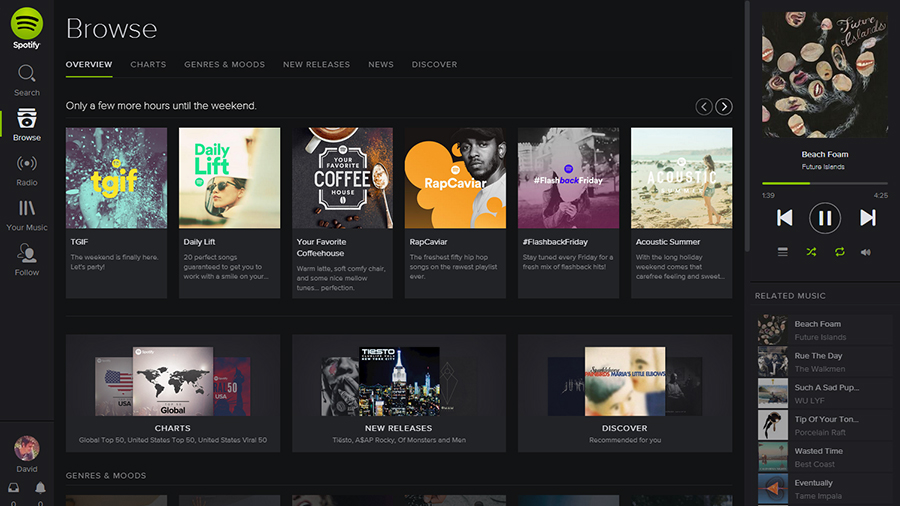
8. Улучшите качество своей музыки
Если вы являетесь премиум-пользователем, вы можете повысить качество музыки, передаваемой в потоковом режиме или сохраненной на ваших устройствах — в настольных приложениях в настройках есть переключатель высокого качества потоковой передачи, а на мобильных устройствах вы можете выбирать между нормальным, высоким и экстремальное качество. Если вы собираетесь переключиться на экстремальное качество, рекомендуется заранее кэшировать песни через Wi-Fi, чтобы снизить нагрузку на подключение для передачи данных вашего телефона.
9. Подпевайте любимым мелодиям
Один для любителей караоке: Spotify поставляется со встроенной панелью текстов песен, которая работает на основе данных MusixMatch. Нажмите кнопку «Текст» рядом с элементами управления воспроизведением в настольном приложении, чтобы вызвать их. Включите кнопку «Полный текст», если вы хотите видеть полный экран слов, а не только текущую строку. Кнопка «Настройки» позволяет изменить размер текста и скрыть фоновое изображение.
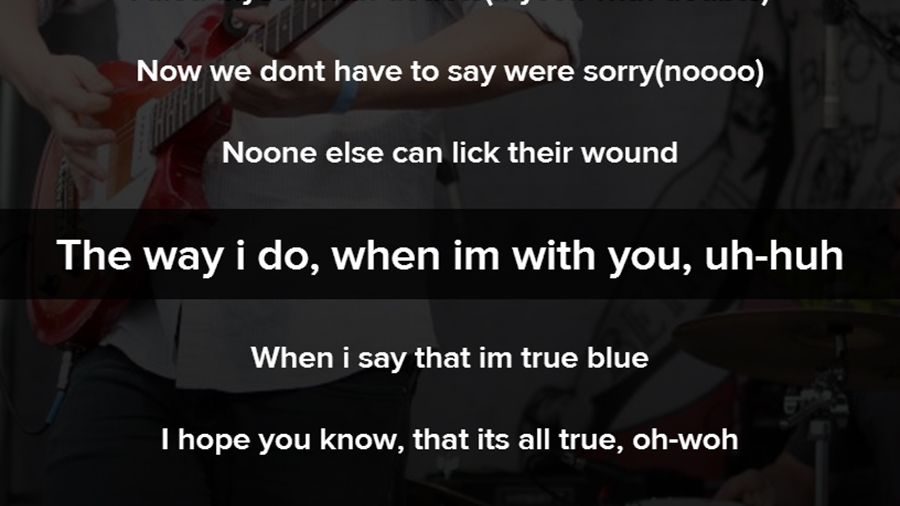
10. Кэшируйте песни на свой компьютер
Если вы являетесь премиум-пользователем, вы можете сохранять плейлисты для прослушивания в автономном режиме на мобильных устройствах, но также стоит кэшировать несколько альбомов и треков на рабочем столе. Это означает, что вы можете продолжать прослушивание, если потеряете подключение к Интернету (возможно, ваш поезд проходит через туннель), а также это означает, что вы можете освободить пропускную способность для других задач потоковой передачи и загрузки.
Понравилось это? Почему бы не прочитать Лучшие наушники-вкладыши
Похожие записи:
 10 лучших функций Galaxy S6 и S6 Edge, которые вы еще не используете
10 лучших функций Galaxy S6 и S6 Edge, которые вы еще не используете
 10 полезных функций Facebook, которые вы (вероятно) еще не используете
10 полезных функций Facebook, которые вы (вероятно) еще не используете
 Обзор JBL Bar 5.0 MultiBeam: так много лучших функций для маленькой звуковой панели
Обзор JBL Bar 5.0 MultiBeam: так много лучших функций для маленькой звуковой панели
 У вас есть умные часы Garmin? Вот 5 функций, которые вы можете использовать неправильно, и как это исправить
У вас есть умные часы Garmin? Вот 5 функций, которые вы можете использовать неправильно, и как это исправить